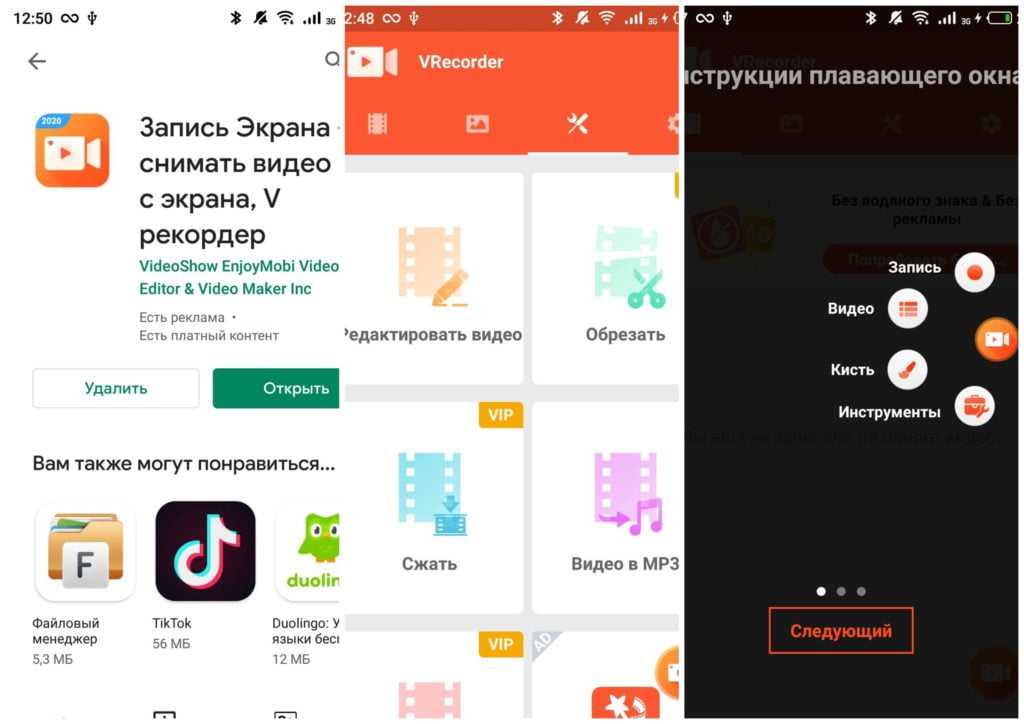Программы для снятия видео с экрана
Содержание
- Bandicam
- Fraps
- HyperCam
- CamStudio
- oCam Screen Recorder
- Debut Video Capture
- UVScreenCamera
- Free Screen Video Recorder
- Ezvid
- Jing
- Icecream Screen Recorder
- Movavi Screen Capture
Запись видео с экрана – полезная функция, которая позволит создавать различные обучающие ролики, презентации, делиться успехами в прохождении компьютерных игр и многое другое. Чтобы выполнить его запись с экрана, потребуется установить на свой компьютер специальную программу. Сегодня разработчики предлагают массу решений для захвата видео с экрана со своими особенностями. Одни программы идеально подходят для гейминга, другие созданы специально для записи видеоинструкций.
Bandicam
Бандикам — одно из самых популярных решений, особенно среди геймеров. Она умеет записывать видео и создавать скриншоты, при необходимости подхватывает изображение с веб-камеры и звук. Все это делает приложение универсальным и подходящим для разных сфер деятельности. Есть разные режимы захвата (весь экран или выделенная область), отображение FPS, что, несомненно, пригодится игрокам.
Все это делает приложение универсальным и подходящим для разных сфер деятельности. Есть разные режимы захвата (весь экран или выделенная область), отображение FPS, что, несомненно, пригодится игрокам.
Настройки Bandicam предполагают гибкое управление не только работой самой программы, начиная с автозагрузки и заканчивая включением таймера для автостарта записи, но и подстройку параметров захвата видео, аудио, изображений. Благодаря этому юзер сможет выставить подходящее качество картинки и звучания будущего MP4-файла, управлять дополнительными элементами типа курсора мыши, изменить правила наложения FPS. Распространяется бесплатно, однако в таком случае на ролик будет накладываться водяной знак и общая продолжительность будет ограничена 5 минутами. Убирается он только покупкой полной версии продукта.
Скачать Bandicam
Fraps
Еще одно известное приложение, которое используется преимущественно в игровой сфере. Она также умеет записывать видео и создавать скриншоты. В отличие от предыдущего варианта, настроек здесь не так уж и много, из-за чего она больше подойдет непритязательным пользователям, которым нужно просто захватить игровой процесс. Для этого в ее настройках минимум второстепенных опций, вы можете лишь изменить качество картинки, автоматически делить запись на части размером по 4 ГБ, изменить параметры записи аудио, включить поддержку записи звука с микрофона и скрыть курсор с видео.
В отличие от предыдущего варианта, настроек здесь не так уж и много, из-за чего она больше подойдет непритязательным пользователям, которым нужно просто захватить игровой процесс. Для этого в ее настройках минимум второстепенных опций, вы можете лишь изменить качество картинки, автоматически делить запись на части размером по 4 ГБ, изменить параметры записи аудио, включить поддержку записи звука с микрофона и скрыть курсор с видео.
Есть в программе и некоторые другие настройки, не относящиеся к теме этой статьи. Из полезного следует выделить разве что отображение FPS в одном из углов экрана. В бесплатной версии немного урезана функциональность и есть небольшой водяной знак.
Скачать Fraps
HyperCam
Еще один инструмент для захвата видео и скриншотов с экрана. Умеет захватывать как весь экран, так и конкретную область, активное окно. Конечно, поддерживается запись со звуком, регулировать эту функцию можно в настройках. Для продвинутых пользователей есть настройки алгоритмов сжатия видео, выбор формата конечного файла и настройка кадров в секунду (FPS), согласно выбранному значению которого и будет производиться запись.
Запись звука менее кастомизируемая, но и здесь предлагается выбор алгоритма сжатия, что также влияет на объем итогового ролика. Есть дополнительные параметры касательно курсора и анимации щелчка, запрет на запись оверлеев в выбранных вами приложениях. Стоит учитывать, что некоторые функции будут недоступны до приобретения платной версии, а также в бесплатной версии поверх каждого скриншота и видео будет накладываться водяной знак с наименованием программы.
Скачать HyperCam
CamStudio
Довольно функциональное программное обеспечение, которое в первую очередь понравится пользователям, часто работающим (или планирующим) работать с записью видео. Несмотря на небольшое окошко, в CamStudio есть много разноплановых настроек, которые помогут создать видео, полностью отвечающее требованиям автора. В частности присутствуют смена формата, добавление аннотаций поверх (таких, как вотермарк, например), настройки видео и аудио, детальное редактирование горячих клавиш, автоматическое завершение записи по истечении определенного времени.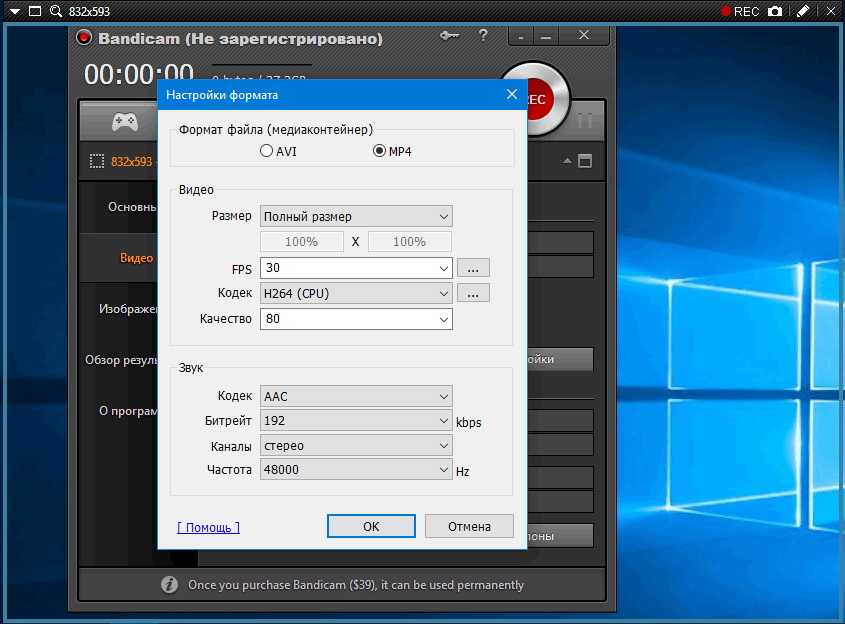
Большим плюсом является то, что программа полностью бесплатна для некоммерческого использования. Однако в ней нет перевода на русский язык, что для некоторых юзеров может стать критическим фактором в пользу выбора любого другого аналога.
Скачать CamStudio
oCam Screen Recorder
Еще одно довольно известное приложение для записи разного рода роликов с экрана. Им могут пользоваться как игроки, желающие запечатлеть геймплей, так и те, кто создает видеоуроки или делает любительские записи. Как и все подобные инструменты, поддерживает разные области захвата, позволяет задать любой размер окна из шаблонов и персональный (к примеру, 1280×720), умеет делать скриншоты. Здесь присутствует поддержка большого количества кодеков, а также есть создание GIF-анимации, чем могут похвастаться далеко не все конкуренты из нашей сегодняшней подборки.
oCam Screen Recorder записывает звук, как идущий с микрофона, так и системные уведомления, причем всем этим можно быстро управлять, включая и отключая по необходимости.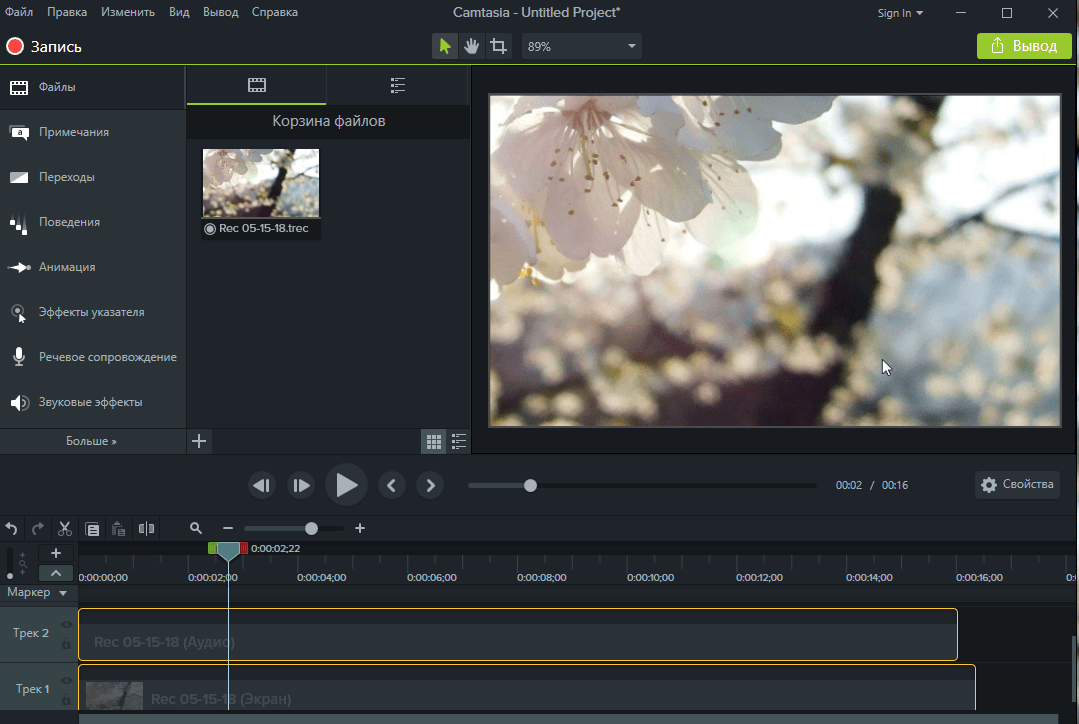 Пользователю доступна настройка горячих клавиш, водяного знака, указав в качестве источника персональное изображение. Для игроков есть специальный режим, убирающий визуальную рамку, подсвечивающую записываемую область. Это нужно для того чтобы она не мешалась и запись шла в полноэкранном режиме. Перевод на русский язык есть, программа распространяется бесплатно, но вместе с ненавязчивой рекламой в главном окне в качестве компенсации за свободное распространение.
Пользователю доступна настройка горячих клавиш, водяного знака, указав в качестве источника персональное изображение. Для игроков есть специальный режим, убирающий визуальную рамку, подсвечивающую записываемую область. Это нужно для того чтобы она не мешалась и запись шла в полноэкранном режиме. Перевод на русский язык есть, программа распространяется бесплатно, но вместе с ненавязчивой рекламой в главном окне в качестве компенсации за свободное распространение.
Урок: Как записать видео с экрана компьютера через oCam Screen Recorder
Скачать oCam Screen Recorder
Debut Video Capture
Достаточно мощный инструмент, в котором запись видео с экрана в классическом понимании — лишь одна из опций. Здесь детально настраиваются формат записи, отображение курсора, формат будущего файла, параметры кодировки и др. Отдельно стоит сказать о количестве поддерживаемых расширений: их тут целых 12 + поддержка создания ролика специально для iPod, iPhone, PSP, Xbox, PS3. Перед началом записи вы можете настроить цветокоррекцию — параметры для этого самые примитивные и не идут ни в какое сравнение с возможностями профессиональных редакторов видео, но если нет желания осуществлять постобработку, а качество картинки хочется улучшить, данная функция вполне сгодится.
Поддерживается наложение текста поверх изображения, добавление съемки с веб-камеры (она будет помещена в виде небольшой картинки поверх записываемого видео) и захват сигнала с веб-камеры (запись будет вестись только с веб-камеры, без захвата экрана). Позволяется настроить звуковую дорожку, горячие клавиши, добавить водяной знак. Для домашнего использования этот продукт полностью бесплатен, но ограничен в некоторых функциях и без перевода на русский язык.
Скачать Debut Video Capture
UVScreenCamera
Скромная, но рабочая программа, которая подойдет для создания несложных захватов. По классике тут есть выбор области записи, запись звука с выбором источника, функция создания скриншотов, настройка горячих клавиш. Можно изменять частоту кадров (FPS) при записи, видеокодек, есть таймер отсчета, после которого стартует съемка.
К интересным и полезным деталям стоит отнести «подсвечивание» нажимаемых клавиш на клавиатуре, что пригодится пользователям, записывающим инструкции по работе в различном программном обеспечении и операционной системе.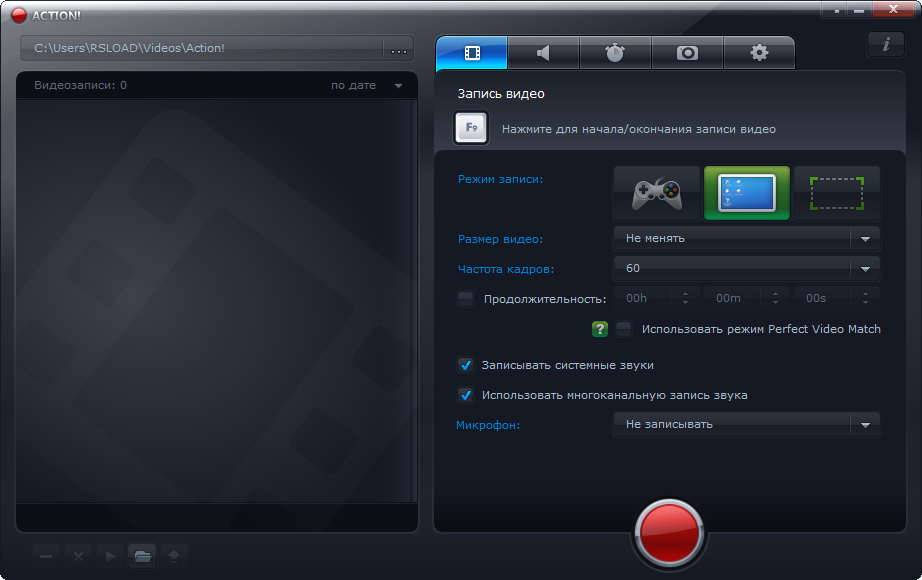 В PRO-версии можно пользоваться простейшими инструментами рисования: геометрическими фигурами и текстом, что позволяет сразу же выделить какой-то элемент на видео, не прибегая к дополнительной обработке. В UVScreenCamera даже встроен свой редактор, обладающий, естественно, исключительно простейшими функциями. Интерфейс — русский, распространение — бесплатное, но с небольшими ограничениями. Для совсем новичков разработчики даже подготовили видеоурок, который поможет быстро освоиться в их продукте.
В PRO-версии можно пользоваться простейшими инструментами рисования: геометрическими фигурами и текстом, что позволяет сразу же выделить какой-то элемент на видео, не прибегая к дополнительной обработке. В UVScreenCamera даже встроен свой редактор, обладающий, естественно, исключительно простейшими функциями. Интерфейс — русский, распространение — бесплатное, но с небольшими ограничениями. Для совсем новичков разработчики даже подготовили видеоурок, который поможет быстро освоиться в их продукте.
Скачать UVScreenCamera
Free Screen Video Recorder
Очередная простенькая программа, захватывающая видео и создающая скриншоты с выбором области. Поддерживает смену аудио- и видеокодека, может вести запись на протяжении заданного времени вплоть до секунд. Для скриншотов также можно выбирать конечный формат.
Дополнительных функций здесь минимум: есть возможность установить задержку до начала записи в секундах, включить/отключить захват курсора и использовать автоматическое открытие файла в редакторе по умолчанию, то есть видео или скриншот откроется в том редакторе, который установлен в вашей операционной системе как используемый по умолчанию.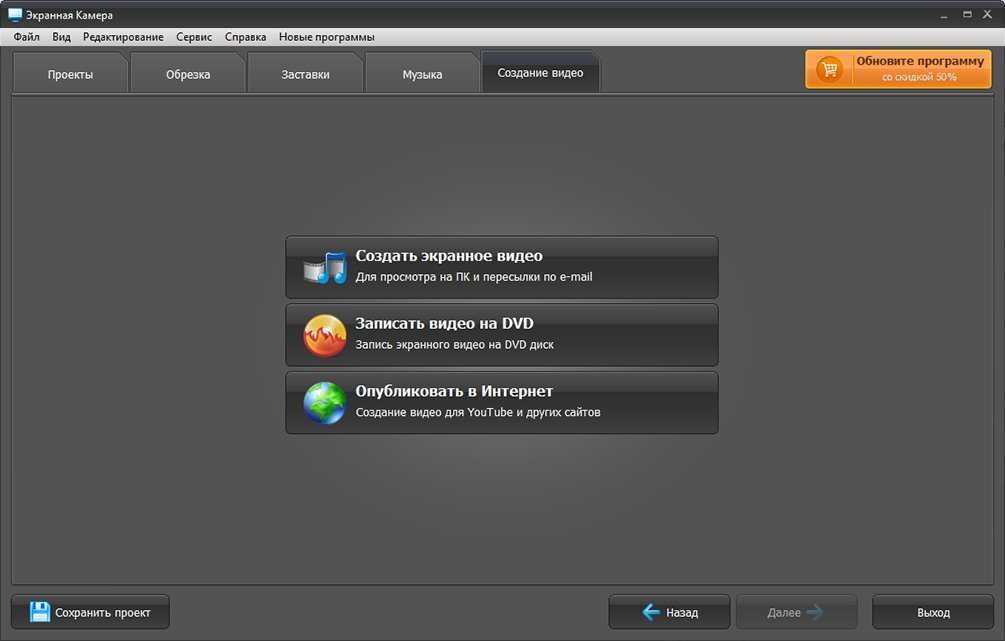 В Free Screen Video Recorder русифицирован интерфейс (местами, правда, он отсутствует), а ее распространение полностью бесплатное.
В Free Screen Video Recorder русифицирован интерфейс (местами, правда, он отсутствует), а ее распространение полностью бесплатное.
Скачать Free Screen Video Recorder
Ezvid
Пользователям, которые ищут сочетание захватчика видео с экрана и редактор, стоит присмотреться к этому ПО. Помимо захвата экрана здесь в процессе можно добавлять определенные штампы поверх, использовать звуковые эффекты, например, менять голос, записываемый с микрофона. Кроме этого есть возможность выполнять обрезку ненужных участков уже отснятого ролика, склеивать несколько видео, добавлять карточки с текстом, где могут быть подзаголовки, какие-то пояснения. Как правило, видеоролики записываются со звуковым сопровождением, чтобы смотреть их было приятнее — для этого в Ezvid есть специальный раздел с заготовленной заранее музыкой в немалом количестве. Для юзеров, публикующих свои работы на YouTube, через программу сразу же можно заполнить все необходимые поля (название, описание, теги, категория и др.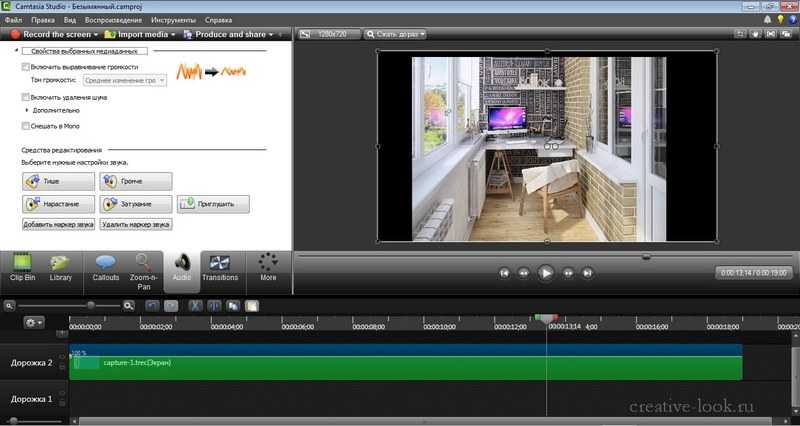 ) и моментально опубликовать ролик.
) и моментально опубликовать ролик.
Расширенных параметров касательно настраиваемости записываемого контента здесь нет, поскольку основной упор разработчиками был сделан именно на постобработку для начинающих пользователей и всех тех, кто не готов проводить много времени в профессиональных редакторах. Из минусов — нет русского языка и создания скриншотов, хотя последний пункт особым недостатком назвать сложно.
Скачать Ezvid
Jing
Наверное, это самая простая программа в нашей подборке. Она практически лишена каких-либо функций за исключением основных: записи видео и создания скриншотов. В ней пользователю необходимо самостоятельно указывать область, которая будет записываться, после чего через 3 секунды будет начата запись. В процессе позволяется лишь включать и отключать микрофон и приостанавливать запись. Для скриншотов есть простейший редактор, позволяющий сделать его более информативным.
Доступна активация перезаписи в один клик, если что-то пошло не так, но останавливать процесс и заново выбирать область захвата не хочется.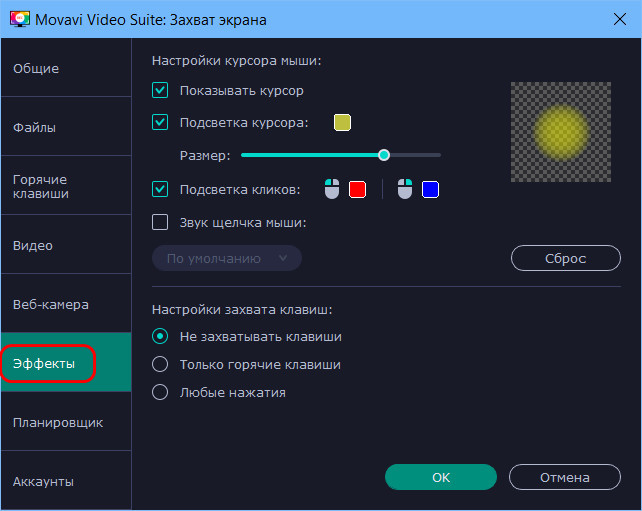 Присутствует раздел с историей, где можно смотреть все, что было снято, быстро удаляя ненужные файлы. Jing бесплатна, но имеет существенный недостаток в виде ограниченного количества времени записи (5 минут) и необходимости создания персонального аккаунта.
Присутствует раздел с историей, где можно смотреть все, что было снято, быстро удаляя ненужные файлы. Jing бесплатна, но имеет существенный недостаток в виде ограниченного количества времени записи (5 минут) и необходимости создания персонального аккаунта.
Скачать Jing
Icecream Screen Recorder
Данная программа, как и многие перечисленные выше, предлагает стандартный набор инструментов для решения поставленной задачи. Настройте область захвата, увеличьте, если нужно масштаб, рисуйте во время процесса записи, добавляйте текст поверх картинки. Вы также можете выводить изображение с веб-камеры, включать и отключать захват системных звуков, микрофона, изменять формат файла, который будет получен на выходе. Для создания скриншотов есть также некоторые из перечисленных функций.
Дополнительно можно включить и отключить отображение курсора, убрать видимость ярлыков на рабочем столе, отключить скринсейвер, настроить и добавить водяной знак, изменить горячие клавиши. Интерфейс Icecream Screen Recorder стильный и современный, есть перевод на русский язык. Однако приложение условно-бесплатное, и без покупки полной версии записываемые ролики смогут быть продолжительностью не более 10 минут.
Однако приложение условно-бесплатное, и без покупки полной версии записываемые ролики смогут быть продолжительностью не более 10 минут.
Скачать Icecream Screen Recorder
Movavi Screen Capture
Последний на сегодня инструмент — продукт от известной компании Movavi, предлагающий записывать видео с настраиваемой областью захвата, добавлением системных звуков и микрофона. Вы также можете установить продолжительность съемки, активировать отложенный запуск. Для большей информативности ролика-инструкции поддерживается включение захвата клавиш, как только горячих, так и всех. При их нажатии зритель будет видеть, что именно нажимается в текущий момент. Есть возможность включить отображение курсора, настроить его подсветку, звук и подсветку кликов левой и правой кнопок. Поддерживается снятие скриншотов в определенном расширении.
В настройках пользователю предлагается настроить качество и кодек видео, включить режим «SuperSpeed» (подробнее о нем написано на сайте компании), управлять аппаратным ускорением для графики Intel.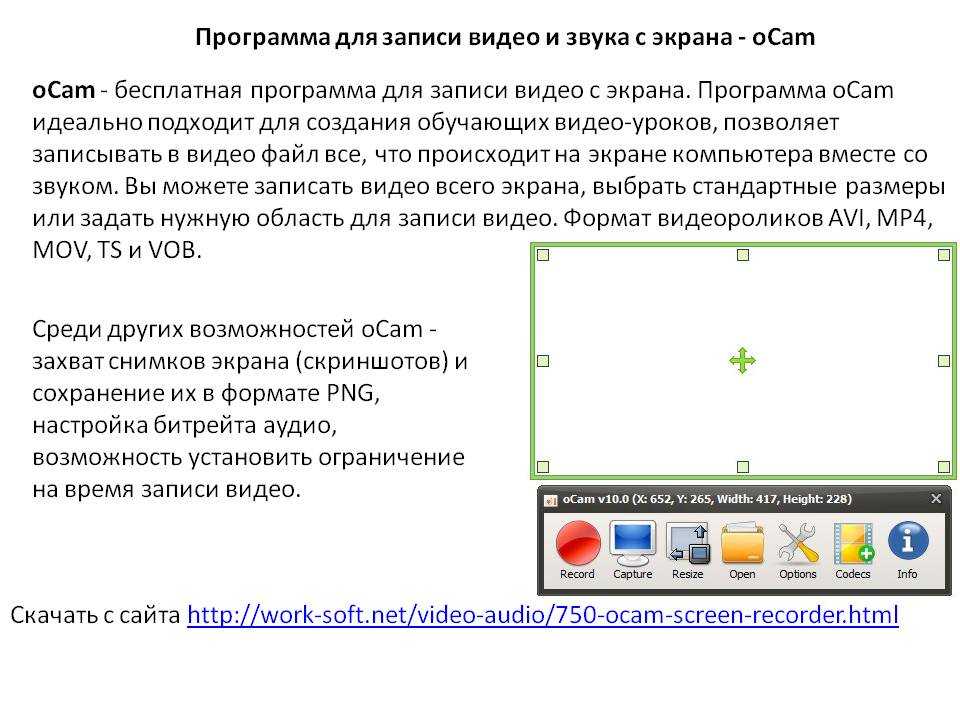 За такую функциональность, современный и русифицированный интерфейс придется заплатить: Movavi Screen Capture распространяется платно, но имеет 7-дневный триальный период, позволяющий ознакомиться со всеми преимуществами этого софта.
За такую функциональность, современный и русифицированный интерфейс придется заплатить: Movavi Screen Capture распространяется платно, но имеет 7-дневный триальный период, позволяющий ознакомиться со всеми преимуществами этого софта.
Скачать Movavi Screen Capture
Каждая рассмотренная в статье программа – это эффективный инструмент для захвата видео с экрана компьютера. Все они различаются между собой, поэтому выбирать подходящий вариант необходимо, исходя из ваших целей.
Camtasia: самое простое программное обеспечение для записи экрана и редактирования видео для вашего бизнеса
Контент-маркетингМаркетинг и продажи Видеоматериалы для маркетинга интерактивные демонстрации программного обеспечения, обучающие видеоролики или учебные пособия, использование настольного программного обеспечения почти обязательно. Для редактирования, публикации и преобразования видеофайлов требуется много оборудования и памяти… поэтому онлайн-платформы обычно не подходят.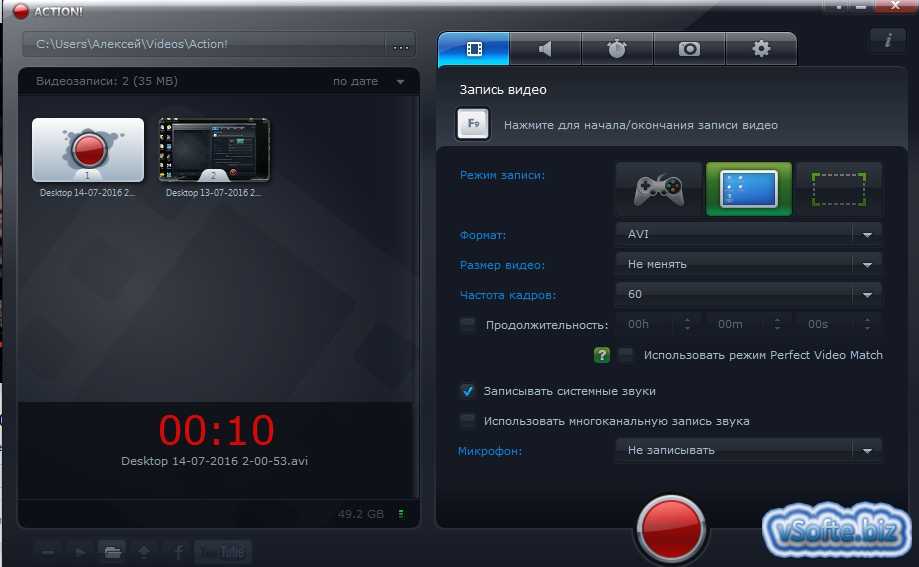 Некоторые мобильные приложения для редактирования видео довольно хороши, но им не хватает места на рабочем столе, которое необходимо вашему большому монитору для комфортного редактирования и работы с несколькими слоями аудио и видео.
Некоторые мобильные приложения для редактирования видео довольно хороши, но им не хватает места на рабочем столе, которое необходимо вашему большому монитору для комфортного редактирования и работы с несколькими слоями аудио и видео.
Веб-камера Logitech BRIO Ultra HD 4k для…
Включите JavaScript
Веб-камера Logitech BRIO Ultra HD 4k для видеоконференций, записи и потоковой передачи | Martech Zone
Программное обеспечение Camtasia для записи и редактирования экрана
Camtasia существует уже много лет и действительно является стандартом, когда речь идет о создании профессиональных видеоуроков, обучающих видео, демонстраций программного обеспечения, видеоуроков, обучающих видео, обучающих видео, пояснений видеоролики, записанные презентации и многое другое. Онлайн-редакторы видео могут вносить некоторые простые изменения, а профессиональные наборы для редактирования видео могут потребовать огромной кривой обучения.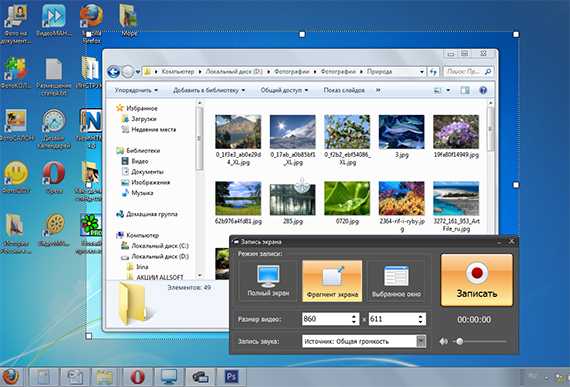
Функции записи и редактирования экрана Camtasia
- Шаблоны и темы — используйте новые шаблоны видео Camtasia для создания нужного видео. Или оставайтесь на бренде, создавая свои собственные темы, чтобы сохранить единообразный корпоративный вид в ваших видео.
- Пакеты Camtasia — делитесь шаблонами, библиотеками, темами, ярлыками, избранным и пресетами в одном файле.
- Избранное и пресеты – Мгновенный доступ к наиболее часто используемым инструментам и эффектам. Сохраняйте пользовательские стили и конфигурации для частого использования.
- Параметры записи экрана — Camtasia записывает именно то, что вы хотите — весь экран, определенные размеры, область, окно или приложение.

- Импорт мультимедиа — импортируйте видео-, аудиофайлы или файлы изображений с вашего компьютера, мобильного устройства или из облака и добавляйте их прямо в свою запись.
- Видеопереходы — выберите из более чем 100 переходов между сценами и слайдами, чтобы улучшить плавность ваших видео.
- Аннотации к видео . Используйте выноски, стрелки, фигуры, нижние трети и эскизное движение, чтобы выделить важные моменты в вашем видео.
- Эффекты курсора – Выделите, увеличьте, выделите или сгладьте движение курсора, чтобы придать любому видео профессиональный и изысканный вид.
- Интеграция с PowerPoint — Превратите свою презентацию в видео. Записывайте с помощью надстройки PowerPoint или импортируйте слайды прямо в Camtasia.
- Захват веб-камеры – Добавьте индивидуальности своим видео, добавляя четкое видео и звук прямо с веб-камеры.
- Аудио и музыка .
 Выберите из библиотеки бесплатную музыку и звуковые эффекты для вставки в свои записи. Или записывайте и редактируйте свои аудиоклипы, используя микрофон, звук с компьютера или импортируйте клипы, чтобы получить идеальный звук для вашего видео.
Выберите из библиотеки бесплатную музыку и звуковые эффекты для вставки в свои записи. Или записывайте и редактируйте свои аудиоклипы, используя микрофон, звук с компьютера или импортируйте клипы, чтобы получить идеальный звук для вашего видео. - Аудиоэффекты — Уменьшите фоновый шум, выровняйте уровни звука, добавьте звуковые точки, отрегулируйте высоту звука и усиление и многое другое, чтобы обеспечить высокое качество звука в ваших видео.
- Интерактивность и викторины . Добавьте викторины и интерактивность, чтобы поощрять и оценивать обучение в ваших видео.
- Упрощенное редактирование . Простой редактор Camtasia с функцией перетаскивания позволяет легко добавлять, удалять, обрезать или перемещать разделы видео или аудио.
- Предварительно созданные ресурсы . Настройте любой из бесплатных ресурсов в библиотеке Camtasia и добавьте их в свое видео для профессиональной полировки.
- Захват iOS — подключите устройство iOS напрямую к Mac или используйте приложение TechSmith Capture для ПК, чтобы записывать прямо с экрана, а затем добавлять эффекты жестов для имитации касаний, смахиваний и щипков в видео.

- Скрытые субтитры — Добавляйте субтитры непосредственно к своим записям, чтобы ваши видео были понятны всем.
- Зеленый экран — быстро и легко заменяйте фоны и вставляйте отснятые видеоролики, чтобы придать своим видео дополнительный вау-фактор.
- Кадры устройств . Применяйте кадры устройств к своим видео, чтобы они выглядели так, как будто они воспроизводятся на экране настольного компьютера, ноутбука или мобильного устройства.
- Оглавление видео . Добавьте интерактивное оглавление к вашему видео, чтобы создать точки навигации для ваших зрителей.
- Экспорт и публикация мультимедиа — Мгновенная загрузка видео на YouTube, Vimeo, Screencast или онлайн-видеокурс.
Пробная версия или покупка включает бесплатные вебинары с доступом к экспертам Camtasia и большой библиотекой видеоуроков. В стоимость каждой покупки входит годовое техническое обслуживание с поддержкой по телефону.
Скачать бесплатную пробную версию Camtasia
Раскрытие информации: Martech Zone является партнером Camtasia, и в этой статье мы используем наши партнерские ссылки.
Отчет об этом AD
Связанные статьи
Проверка также
Закрыть
Целевой маркетинг: почему интеллектуальные бренды нацелены на поколение Z
Среда, 8 март 2023
Психологическое воздействие на цвет на цвете на цвете на цвете на цвете на цвете на цвете на цвете на цвет. Эмоции, отношение и поведение
вторник, 7 марта 2023 г.
Microsoft Clarity: бесплатные тепловые карты и записи сеансов для оптимизации веб-сайтов
понедельник, 6 марта 2023 г. Бесплатная пробная версия
Запись экрана и аудио
Настройка области записи
Захват экрана Mac в полноэкранном режиме или в любом размере, запись собственных руководств, демонстраций продукта, приемов геймплея с легкостью
Запись экрана iOS
Зеркальное отображение экрана iPad/iPhone и запись действий на экране через Wi-Fi или USB
Запись с веб-камеры
Создавайте видео на YouTube с помощью встроенной камеры или любой камеры, чтобы записывать волшебные моменты, вспыхивающие в вашей жизни
Запись аудио
Захват системного звука, звука микрофона или звука любых других устройств ввода звука.

Запишите свой экран и звук
Настройте область записи
Захватите экран Mac в полноэкранном режиме или в любом размере, Запишите свои собственные учебные пособия, демонстрацию продукта, игровые приемы легко
Запись экрана iOS
Зеркальное отображение экрана iPad/iPhone и запись действий на экране через Wi-Fi или USB
Запись веб-камеры
Создавайте видео на YouTube с помощью встроенной камеры или любой другой камеры, чтобы записывать волшебные моменты, вспыхивающие в вашей жизни
Запись звука
Запись системного звука, звука микрофона или звука любых других устройств ввода звука.
Формы текста Sketch Music Voiceover Split
Профессиональное редактирование видео упрощает работу
Улучшите видео с помощью полнофункциональных инструментов редактирования. Вы можете добавить текст, рисунок от руки, эффекты субтитров, музыку или голос за кадром.
 Разделяйте клипы, чтобы вырезать видео, создавая фантастический фильм!
Разделяйте клипы, чтобы вырезать видео, создавая фантастический фильм!Профессиональное редактирование видео — это легко
Улучшайте качество видео с помощью полнофункциональных инструментов редактирования. Вы можете добавить текст, рисунок от руки, эффекты субтитров, музыку или голос за кадром. Разделяйте клипы, чтобы вырезать видео, создавая фантастический фильм!
Текстовые фигуры Эскиз Музыка VoiceOver Split
Эффективные инструменты для преобразования видео
Пакетный конвертер
Преобразование видео в MP4, Apple ProRes, MOV, 3GP, VOB, MKV, M4V, WMV, AVI, MPG, FLV, F4V, SWF, TS и более 500 других форматов, а также Преобразуйте несколько задач одновременно в 30 раз быстрее и без потери качества.
Создавайте анимированные GIF-файлы
Вы можете сделать демонстрацию продукта, игровые трюки и т. д. в виде анимированных GIF-файлов
Эффективные инструменты для конвертации видео
Пакетный конвертер
Преобразование видео в MP4, Apple ProRes, MOV, 3GP, VOB, M4V, WMV, AVI, MPG, FLV, F4V, SWF, TS и более 500 других форматов, а также одновременное преобразование нескольких задач в 30 раз быстрее и без потери качества.



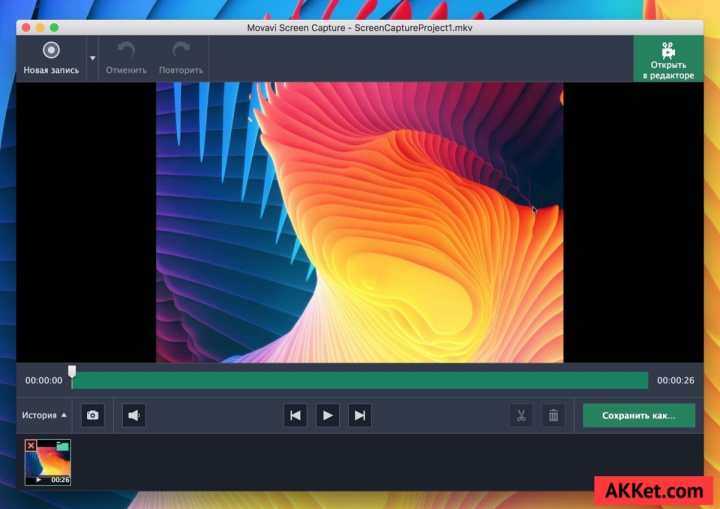 Выберите из библиотеки бесплатную музыку и звуковые эффекты для вставки в свои записи. Или записывайте и редактируйте свои аудиоклипы, используя микрофон, звук с компьютера или импортируйте клипы, чтобы получить идеальный звук для вашего видео.
Выберите из библиотеки бесплатную музыку и звуковые эффекты для вставки в свои записи. Или записывайте и редактируйте свои аудиоклипы, используя микрофон, звук с компьютера или импортируйте клипы, чтобы получить идеальный звук для вашего видео.
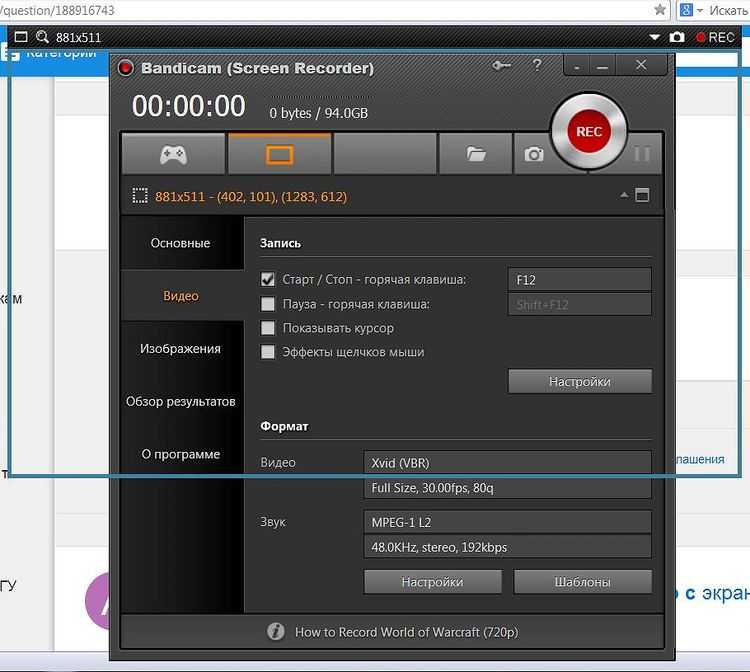
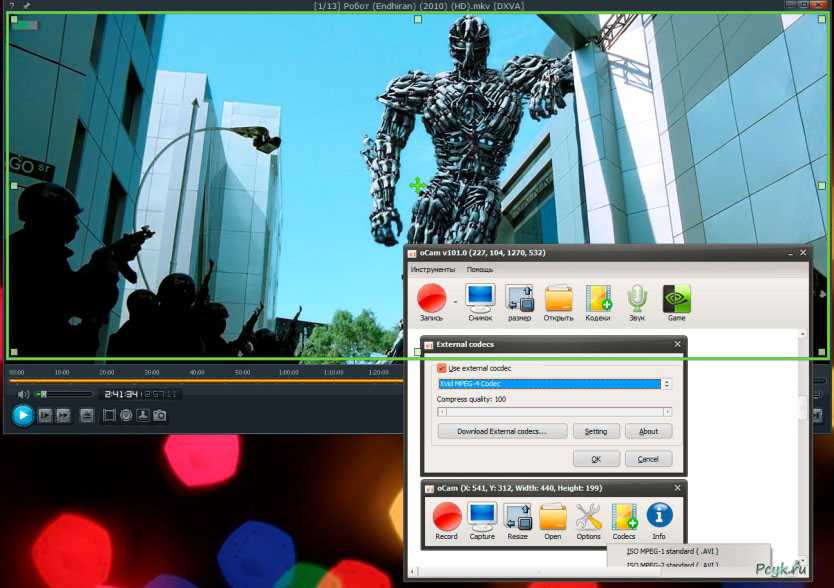 Разделяйте клипы, чтобы вырезать видео, создавая фантастический фильм!
Разделяйте клипы, чтобы вырезать видео, создавая фантастический фильм!